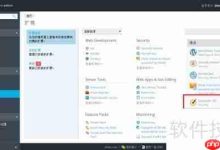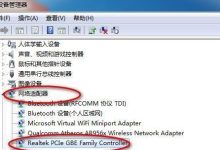首先检查Caps Lock键是否开启,通过按压Caps Lock键切换大小写状态,无指示灯可查看输入法提示;临时输入大写字母可用Shift键配合字母键;已输入文本可通过Word中Shift + F3快捷键循环切换大小写格式。
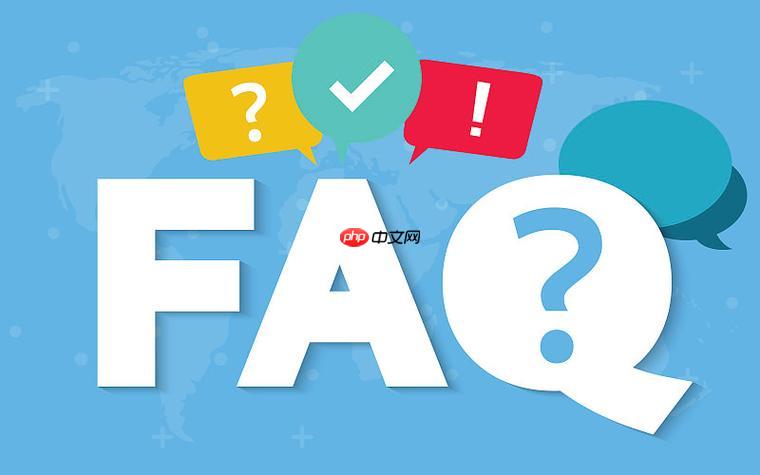
如果您在输入文本时发现字母全部为大写或小写,无法正常切换,可能是键盘的大小写锁定状态出现了问题。以下是解决此问题的步骤:
本文运行环境:Dell XPS 13,Windows 11。
一、使用Caps Lock键
Caps Lock键是键盘上专门用于锁定大写输入状态的按键,按下后可使所有字母输入均为大写。该键通常位于Tab键下方,靠近A键的位置,其状态可通过键盘上的指示灯判断。
1、直接按一下Caps Lock键,键盘右上角或对应位置的指示灯会亮起,此时输入的字母将全部为大写。
2、再次按下Caps Lock键,指示灯熄灭,键盘恢复为小写输入状态。
3、若键盘无物理指示灯,可在输入法状态栏查看是否有“大写”或“CAPS”提示来确认当前模式。
二、使用Shift键临时切换
Shift键适用于仅需输入单个或少数几个大写字母的情况,无需改变整体输入状态,操作灵活且不会影响后续输入。
1、需要输入大写字母时,按住左侧或右侧的Shift键不放。
2、在按住Shift键的同时,按下想要输入的字母键,此时将输出大写字母。
3、松开Shift键后,键盘自动恢复为小写输入模式,不影响其他字符的输入。
三、通过软件功能切换已输入文本
对于已经输入的文本,可以通过办公软件内置的功能快速更改其大小写格式,无需手动重新输入。
1、在Microsoft Word中,选中需要修改大小写的文本内容。
2、按下Shift + F3组合键,可在“全小写”、“首字母大写”和“全大写”三种模式间循环切换。
3、持续按Shift + F3直到达到所需的文字格式,系统会实时预览更改效果。

 路由网
路由网